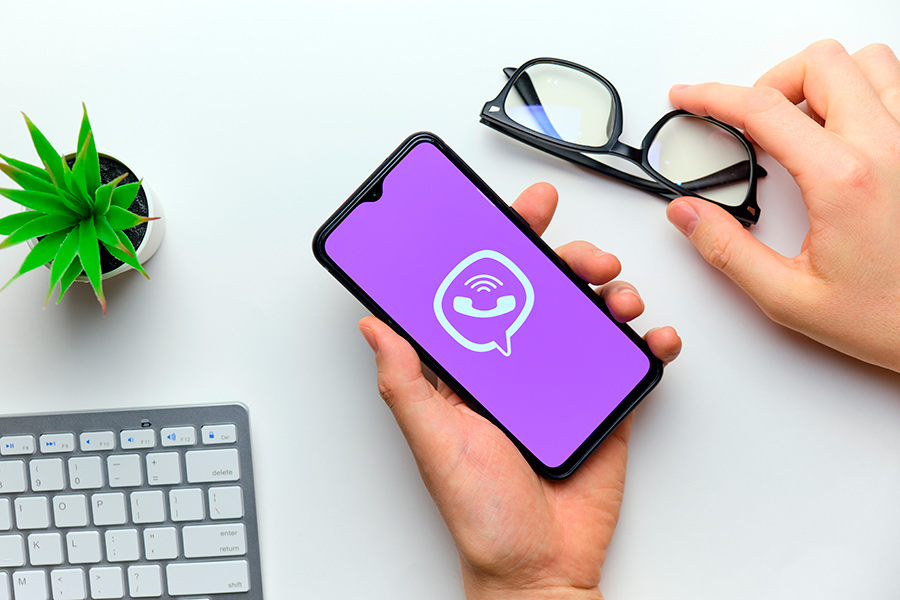Іноді виникає потреба переслати важливе повідомлення, фото чи документ із Viber на електронну пошту – чи то для збереження, чи для передачі людині, яка не користується месенджером. Цей процес може здатися складним, але насправді він швидкий і доступний навіть для новачків. У цій статті ми детально розберемо, як переслати повідомлення з Viber на email, розглянемо особливості для Android та iOS, поділимося порадами щодо роботи з різними типами контенту та розкриємо нюанси, які допоможуть уникнути типових помилок. Наша мета – зробити ваш досвід максимально комфортним, а інструкції – зрозумілими, як дружня розмова за чашкою кави.
Чому варто пересилати повідомлення з Viber на пошту?
Viber – це зручний месенджер для швидкого обміну повідомленнями, але електронна пошта залишається надійним інструментом для зберігання інформації, офіційного листування чи передачі даних людям, які не використовують месенджери. Пересилання повідомлень на email може знадобитися, якщо:
- Ви хочете зберегти важливу переписку в безпечному місці.
- Потрібно передати файл чи текст людині без Viber.
- Ви готуєте документацію, де потрібні скріншоти чи текст із чату.
- Бажаєте створити резервну копію листування для подальшого використання.
Цей процес займає лічені секунди, якщо знати правильний алгоритм. Тож давайте зануримося в деталі!
Як переслати повідомлення з Viber на електронну пошту: покрокова інструкція
Viber дозволяє пересилати текстові повідомлення, фото, відео чи документи на email через функцію “Поділитися”, інтегровану в операційні системи Android та iOS. Ось універсальна інструкція, яка працює на більшості пристроїв.
Крок 1: Відкрийте Viber і знайдіть потрібне повідомлення
Запустіть додаток Viber на своєму смартфоні чи планшеті. Перейдіть до чату (індивідуального чи групового), де міститься повідомлення, фото чи файл, який ви хочете переслати. Наприклад, це може бути текст із важливою інформацією, кумедне фото чи PDF-документ.
Порада: якщо повідомлень багато, скористайтеся функцією пошуку в чаті (іконка лупи у верхньому куті), щоб швидко знайти потрібний контент.
Крок 2: Виділіть повідомлення чи файл
Щоб вибрати повідомлення, натисніть і утримуйте його пальцем кілька секунд. На екрані з’явиться меню з опціями. Якщо ви хочете переслати кілька повідомлень одночасно, після виділення першого торкніться інших, щоб позначити їх галочками.
- Для тексту: тривале натискання виділить повідомлення.
- Для фото чи відео: натисніть на медіафайл, щоб відкрити його, а потім утримуйте.
- Для документів: утримуйте іконку файлу в чаті.
Важливо: Viber дозволяє пересилати лише один тип контенту за раз (наприклад, або текст, або фото). Якщо потрібно відправити змішаний вміст, виконайте дії окремо для кожного типу.
Крок 3: Виберіть опцію “Поділитися”
У меню, що з’явиться, натисніть на кнопку “Поділитися” (зазвичай позначена іконкою зі стрілкою або трьома точками, з’єднаними лініями). На Android це може називатися “Share”, а на iOS – “Поділитися”. Система запропонує список додатків, через які можна передати вміст.
Крок 4: Виберіть поштовий клієнт
У списку додатків знайдіть ваш поштовий клієнт, наприклад, Gmail, Outlook, Mail.ru чи Яндекс.Пошта. Якщо додаток для роботи з email не встановлено, Viber запропонує відкрити браузер для надсилання листа через вебверсію поштової служби.
Порада: переконайтеся, що поштовий клієнт налаштовано на вашому пристрої. Без цього ви не зможете відправити лист.
Крок 5: Сформуйте лист і надішліть
Після вибору поштового клієнта відкриється вікно створення нового листа. Залежно від типу вмісту, який ви пересилаєте, Viber автоматично додасть:
- Текст: Текстове повідомлення з’явиться в тілі листа. Посилання на чат чи інформацію про відправника не додаються.
- Фото чи відео: Файл додається як вкладення у форматі .jpg (для фото) або .mp4 (для відео). У тілі листа може з’явитися примітка, що вміст надіслано з Viber.
- Документи: Файл додається як вкладення у вихідному форматі (наприклад, .pdf, .docx).
У полі “Кому” введіть адресу одержувача, за бажанням додайте тему листа та супровідний текст. Перевірте, чи все виглядає коректно, і натисніть “Надіслати”.
Готово! Ваш лист із вмістом із Viber уже летить до одержувача, як швидкий цифровий голуб.
Особливості пересилання на Android та iOS
Хоча загальний алгоритм однаковий, є невеликі відмінності між Android та iOS, які варто врахувати.
Пересилання на Android
На Android-девайсах функція “Поділитися” глибоко інтегрована в систему, що робить процес інтуїтивним. Після вибору “Поділитися” ви побачите всі доступні додатки, включно з поштовими клієнтами. Якщо у вас кілька поштових додатків, система запропонує вибрати один або встановити його за замовчуванням.
| Тип вмісту | Формат у листі | Особливості |
|---|---|---|
| Текст | У тілі листа | Без контексту чату |
| Фото | Вкладення (.jpg) | Може стискатися |
| Документ | Вкладення | Зберігає формат |
Джерело: Viber Official Support.
На Android також можна переслати історію чату повністю, скориставшись функцією “Експорт чату” (про це нижче).
Пересилання на iOS
На iPhone та iPad процес аналогічний, але меню “Поділитися” виглядає дещо інакше через дизайн iOS. Після натискання “Поділитися” ви побачите фірмову панель Apple Share Sheet із іконками додатків. Якщо поштовий клієнт не відображається, прокрутіть список до кінця і виберіть “Ще”, щоб знайти потрібний додаток.
Особливість iOS: якщо ви пересилаєте фото чи відео, система може запропонувати стиснути файл перед відправкою, щоб зменшити розмір вкладення.
Як переслати всю історію чату на email?
Якщо вам потрібно зберегти або передати цілу переписку, Viber пропонує функцію “Експорт чату”. Це зручно для створення резервної копії або передачі великого обсягу інформації.
Інструкція для експорту чату
- Відкрийте Viber і перейдіть до потрібного чату.
- Натисніть на назву чату у верхній частині екрана, щоб відкрити налаштування.
- Виберіть “Ще” → “Налаштування” → “Виклики і повідомлення”.
- Натисніть “Надіслати історію повідомлень” (на Android) або “Експорт чату” (на iOS).
- Виберіть поштовий клієнт, введіть адресу одержувача і надішліть.
Експортований чат надсилається у вигляді текстового файлу (.txt) або архіву, який містить текст повідомлень. Медіафайли (фото, відео) до експорту не додаються – їх потрібно пересилати окремо.
Експорт чату – це ваш цифровий щоденник, який збереже всі важливі моменти листування!
Поради для ефективного пересилання
Ось кілька практичних порад, які зроблять пересилання з Viber на пошту швидким і безпроблемним. Кожен пункт – це маленький лайфхак для вашої зручності.
- 📧 Налаштуйте поштовий клієнт заздалегідь: Встановіть Gmail або Outlook, щоб уникнути переходу до браузера.
- 🖼️ Перевіряйте розмір файлів: Великі відео можуть не вкладатися в лист через обмеження поштових сервісів (зазвичай 25 МБ).
- 📋 Додавайте контекст: Якщо пересилаєте текст, напишіть у листі, звідки він узятий, щоб одержувачу було зрозуміло.
- 🔒 Дбайте про конфіденційність: Не пересилайте особисті дані без згоди співрозмовника.
- 💾 Зберігайте резервні копії: Регулярно експортуйте важливі чати, щоб не втратити дані.
Ці поради допоможуть вам не лише переслати повідомлення, а й організувати процес максимально ефективно.
Типові помилки та як їх уникнути
Пересилання повідомлень із Viber на пошту – процес простий, але іноді виникають труднощі. Ось найпоширеніші помилки та способи їх вирішення.
- Поштовий клієнт не відображається: Переконайтеся, що додаток для email встановлено і налаштовано. Якщо ні, увійдіть у пошту через браузер.
- Файл не додається: Перевірте розмір вкладення. Якщо файл завеликий, стисніть його або завантажте на хмарне сховище (Google Drive, Dropbox) і надішліть посилання.
- Текст обрізається: Деякі поштові клієнти обмежують довжину текстових повідомлень. У такому разі експортуйте чат повністю.
- Лист не надсилається: Перевірте підключення до інтернету та правильність введеної адреси одержувача.
Знаючи ці нюанси, ви уникнете зайвих клопотів і зробите процес пересилання гладким, як літній бриз.
Обмеження та важливі нюанси
Хоча Viber робить пересилання зручним, є кілька обмежень, про які варто пам’ятати:
- Односторонній обмін: Ви можете відправити вміст із Viber на пошту, але зворотне пересилання (з email у Viber) неможливе через обмеження поштових сервісів.
- Відсутність метаданих: Переслані текстові повідомлення не містять інформації про чат чи відправника, тож додавайте контекст самостійно.
- Обмеження розміру: Поштові сервіси, як Gmail, мають ліміт на вкладення (25 МБ). Для великих файлів використовуйте хмарні сховища.
Ці обмеження не критичні, але знання про них допоможе спланувати дії заздалегідь.
Альтернативні способи збереження повідомлень
Якщо пересилання на пошту не підходить, є інші способи зберегти чи передати вміст із Viber:
- Скріншоти: Зробіть скріншот чату і надішліть його як зображення.
- Резервна копія: Увімкніть резервне копіювання в Viber (Налаштування → Обліковий запис → Резервне копіювання), щоб зберігати чати в Google Drive (Android) або iCloud (iOS).
- Пересилання в інший месенджер: Використовуйте функцію “Поділитися”, щоб відправити вміст у WhatsApp, Telegram чи SMS.
Кожен із цих методів має свої переваги, тож обирайте той, що найкраще відповідає вашим потребам.
Пересилання повідомлень із Viber на електронну пошту – це швидкий і ефективний спосіб зберегти важливу інформацію чи поділитися нею з іншими. Завдяки функції “Поділитися” та зручним поштовим клієнтам ви можете за лічені секунди відправити текст, фото чи документи. Сподіваємося, наш посібник став для вас надійним провідником у цьому процесі, а поради допоможуть уникнути підводних каменів. Тож беріть свій смартфон, відкривайте Viber і надсилайте повідомлення з легкістю!